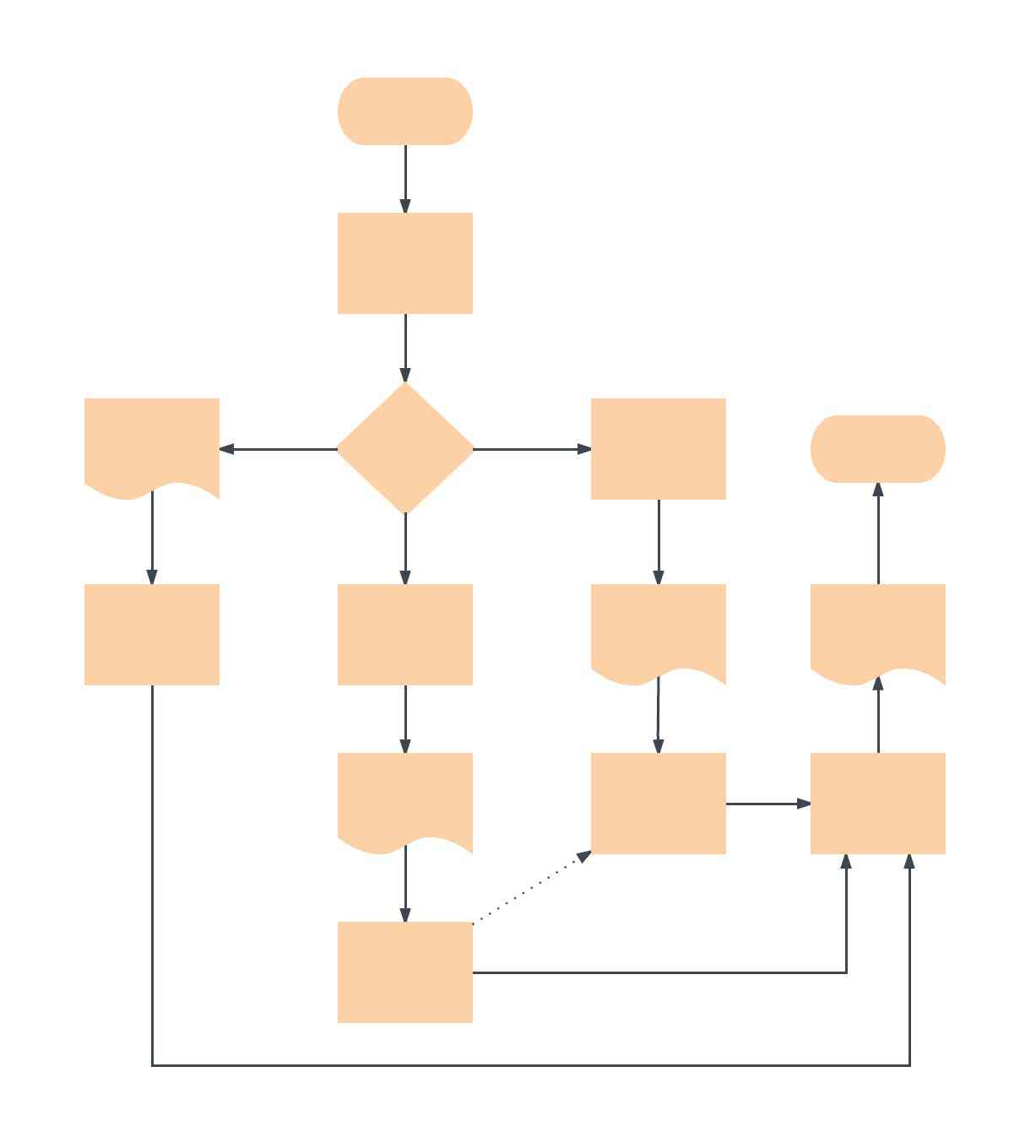Questa guida completa ti offre tutto ciò che devi sapere sui diagrammi di flusso, tra cui definizioni, casi d'uso, simboli, suggerimenti e molto altro ancora.
11 minuti di lettura
Vuoi creare un diagramma di flusso tutto tuo? Prova Lucidchart. È veloce, facile e completamente gratuito.
Che cos'è un diagramma di flusso?
Un diagramma di flusso è un diagramma che descrive un processo, un sistema o un algoritmo informatico. Viene ampiamente utilizzato in svariati campi per documentare, studiare, pianificare, migliorare e comunicare processi spesso complessi sotto forma di diagrammi chiari e facilmente comprensibili. I diagrammi di flusso utilizzano rettangoli, ovali, diamanti e numerose altre forme per definire il tipo di passaggio, insieme alle frecce di collegamento per definire il flusso e la sequenza. Possono essere costituiti da semplici tabelle disegnate a mano o da diagrammi completi disegnati al computer, che raffigurano molteplici passaggi e percorsi. Se consideriamo tutte le varie forme di diagrammi di flusso, questi sono tra i più comuni al mondo, utilizzati in numerosi campi sia da persone con specializzazioni tecniche che non. I diagrammi di flusso vengono talvolta chiamati con nomi più specializzati, come diagramma di flusso dei processi, diagramma di flusso dei processi aziendali, diagramma di flusso funzionale, Business Process Mapping, modellazione e notazione dei processi aziendali (BPMN: Business Process Modeling and Notation) o schema di processo (PFD: Process Flow Diagram). Sono correlati ad altri diagrammi comuni, come i diagrammi di flusso di dati (DFD: Data Flow Diagram) e i diagrammi di attività unified Modeling Language (UML).


Simboli e notazioni comuni dei diagrammi di flusso
Non lasciarti intimidire dall'ampia gamma di forme dei diagrammi di flusso. Ogni simbolo ha un significato e un contesto specifici in cui il suo uso è appropriato. Se ti confondi mentre disegni il diagramma di flusso, ricorda che per disegnare la maggior parte dei diagrammi sono sufficienti solo alcuni simboli comuni, elencati di seguito.
Queste forme e simboli sono alcuni dei tipi più comuni che troverai nella maggior parte dei diagrammi di flusso.
| Simbolo del diagramma di flusso | Nome | Descrizione |
|---|---|---|
 | Simbolo del processo |
Conosciuta anche come "Simbolo di azione", questa forma rappresenta un processo, un'azione o una funzione. È il simbolo più utilizzato nei diagrammi di flusso. |
 | Simbolo di inizio/fine |
Questo simbolo rappresenta i punti di inizio, i punti di fine e i potenziali risultati di un percorso. Spesso contiene "Inizio" o "Fine" all'interno della forma. |
 | Simbolo del documento |
Rappresenta in particolare l'input o l'output di un documento. Esempi di input sono la ricezione di un rapporto, di un'e-mail o di un ordine. Esempi di output che utilizzano un simbolo di documento includono la generazione di una presentazione, di un promemoria o di una lettera. |
 | Simbolo di decisione |
Indica una domanda a cui rispondere: di solito sì/no o vero/falso. Il percorso del diagramma di flusso può quindi essere suddiviso in rami diversi in base alla risposta o alle conseguenze successive. |
 | Simbolo di riferimento all'interno della pagina |
Di solito utilizzato all'interno di grafici più complessi, questo simbolo collega elementi separati all'interno di una pagina. |
 | Simbolo di riferimento esterno alla pagina |
Utilizzato frequentemente all'interno di grafici complessi, questo simbolo collega elementi separati distribuiti su più pagine, mantenendo solitamente il numero di pagina posizionato sopra o all'interno della forma, in modo che sia facilmente riconoscibile. |
 | Simbolo di input/output |
Denominata anche "simbolo dei dati", questa forma rappresenta i dati disponibili per l'input o l'output, oltre a rappresentare le risorse utilizzate o generate. Sebbene anche il simbolo del nastro di carta rappresenti gli input/output, è ormai obsoleto e non viene più utilizzato per la creazione di diagrammi di flusso. |
 | Simbolo commento/nota |
Posizionato insieme al relativo contesto, questo simbolo aggiunge spiegazioni o commenti necessari all'interno dell'intervallo specificato. Può anche essere collegato con una linea tratteggiata alla relativa sezione del diagramma di flusso. |
Simboli avanzati dei diagrammi di flusso
Molti di questi simboli aggiuntivi trovano un'applicazione ottimale quando si deve tracciare un diagramma di flusso di processo per app, flussi utente, elaborazione dati, ecc.
| Simbolo del diagramma di flusso | Nome | Descrizione |
|---|---|---|
 | Simbolo del database |
Rappresenta i dati ospitati su un servizio di archiviazione, che probabilmente consentirà la ricerca e il filtro da parte degli utenti. |
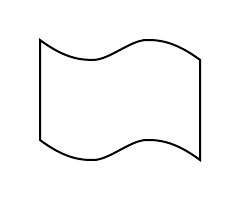 | Simbolo del nastro di carta |
Simbolo obsoleto e quasi mai utilizzato nelle pratiche o nei flussi di processo moderni. Questa forma potrebbe tuttavia risultare utile nel caso di debbano tracciare processi o metodi di input su computer e macchine CNC molto datati. |
 | Simbolo della somma |
Somma gli input di diversi percorsi convergenti. |
 | Simbolo del processo predefinito |
Indica un processo complicato o un'operazione ben nota o definita altrove. |
 | Simbolo della memoria interna |
Comunemente utilizzata per mappare i progetti software, questa forma indica i dati archiviati nella memoria interna. |
 | Simbolo di input manuale |
Rappresenta l'immissione manuale dei dati in un campo o dei passaggi in un processo, di solito attraverso una tastiera o un dispositivo. Lo scenario di esempio include il passaggio in una procedura di login, durante la quale viene richiesto all'utente di inserire i dati manualmente. |
 | Simbolo di operazione manuale |
Indica un passaggio che deve essere eseguito manualmente, non automaticamente. |
 | Simbolo di unione |
Combina più percorsi in un unico percorso. |
 | Simbolo di documenti multipli |
Rappresenta più documenti o rapporti. |
 | Simbolo di preparazione |
Distingue tra passaggi in preparazione e passaggi effettivamente operativi. Aiuta a introdurre la configurazione in un altro passaggio dello stesso processo. |
 | Simbolo dei dati memorizzati |
Conosciuta anche come simbolo "Archiviazione dati", questa forma rappresenta la posizione in cui i dati vengono archiviati all'interno di un processo. |
 | Simbolo di ritardo |
Rappresenta un segmento di ritardo in un processo. Può essere utile per indicare l'esatta lunghezza del ritardo all'interno della forma. |
 | Simbolo oppure |
Proprio come descritto, questa forma indica che il flusso di processo continua su due o più percorsi. |
 | Simbolo di visualizzazione |
Questa forma è utile per indicare dove verranno visualizzate le informazioni all'interno di un flusso di processo. |
 | Simbolo del disco rigido |
Indica dove sono archiviati i dati all'interno di un disco rigido, noto anche come memoria ad accesso diretto. |
Vuoi creare un diagramma di flusso tutto tuo? Prova Lucidchart. È veloce, facile e completamente gratuito.
Crea un diagramma di flussoCome creare un diagramma di flusso
Prima di iniziare, ti consigliamo di creare un account con Lucidchart. È gratuito per tutti i nuovi utenti. Dopo avere eseguito la registrazione e creato un account, indipendentemente da dove ti trovi sul sito Web Lucichart.com, puoi accedere all'editor e ai tuoi documenti facendo clic sul pulsante Accedi nell'angolo in alto a destra, che verrà visualizzato come Documenti quando hai effettuato veramente l'accesso.
1. Quando ti trovi all'interno dell'editor di Lucidchart, puoi scegliere un modello di diagramma di flusso esistente dalla nostra libreria di modelli per poi procedere con la personalizzazione, oppure puoi iniziare con un documento vuoto e creare un diagramma di flusso da zero.
2. Fai clic su una forma qualsiasi, trascinala sull'editor e rilasciala per posizionarla. Puoi inserire tutte le informazioni che vuoi, tra cui immagini, animazioni e link.
3. Per collegare le forme, fai clic sul punto bianco con contorno rosso su una forma qualsiasi e trascina una linea per collegare o puntare alla posizione o forma desiderata.
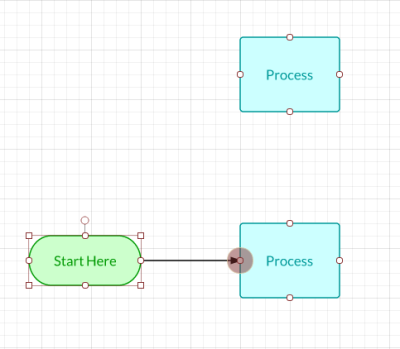
Al termine della creazione del diagramma di flusso, puoi condividerlo con chiunque e personalizzare le impostazioni facendo clic sul pulsante Condividi nell'angolo in alto a destra. Puoi anche pubblicarlo in qualsiasi formato andando su File > Scarica come o File > Pubblica. Prova e scopri cosa si adatta meglio alle tue esigenze di collaborazione e di pubblicazione.
Come formattare il diagramma di flusso
Modificare le forme
Su Lucidchart puoi personalizzare ogni forma una per una o in gruppo. Per modificare una singola forma, fai clic su di essa e migliorala o riducila alla dimensione desiderata. Cambia il colore selezionando una sfumatura dall'icona Colore di riempimento, nella barra degli strumenti in alto, oppure seleziona un tema predefinito dal menu a destra. La barra degli strumenti in alto dispone di strumenti che consentono di modificare quasi ogni aspetto delle forme, delle linee e del testo.
Modificare le linee
Seleziona qualsiasi linea che desideri personalizzare, quindi accedi alla barra degli strumenti in alto per personalizzare lo spessore, lo stile della linea e persino lo stile della freccia.
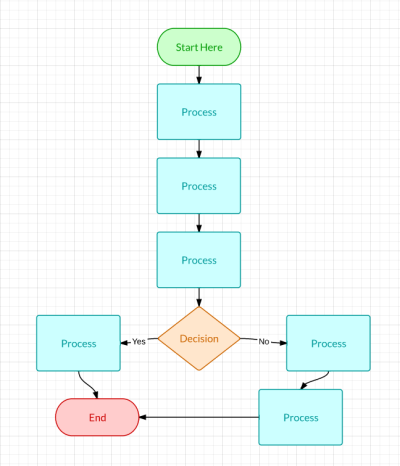
Puoi selezionare un singolo oggetto sul tuo documento e modificarlo, ma se fai clic e tieni premuto il pulsante del mouse e poi selezioni una sezione o un'area, scoprirai che hai evidenziato tutti gli oggetti all'interno di quell'area, quindi, qualunque movimento o personalizzazione sceglierai si applicherà a tutti gli elementi di quella sezione.
Ti potrà capitare di fare degli errori mentre crei il tuo diagramma di flusso, ma, se le cose cominciano a diventare molto caotiche, non sarà necessario riformattare svariate volte o ricominciare tutto da capo. Se hai bisogno di annullare la tua ultima azione, sarà sufficiente usare la combinazione di tasti CTRL+Z . Puoi anche visualizzare l'intera cronologia delle versioni nella barra laterale destra, sotto Cronologia, e ripristinare la versione di un diagramma precedente.
Aggiungi il diagramma di flusso alle tue app preferite
Ora che sai come creare un diagramma di flusso e personalizzarlo a tuo piacimento, è importante sapere che Lucidchart è integrato con tutte le piattaforme di business, istruzione e marketing più diffuse: Google, Atlassian, Amazon Web Services. È facile pubblicare e incorporare il diagramma di flusso o il diagramma finale in una di queste applicazioni e sorprendere il tuo pubblico, offrendo loro una modalità visiva e più efficiente per la rappresentazione delle informazioni condivise.
Modelli ed esempi di diagrammi di flusso
Modello diagramma di flusso vuoto
I diagrammi di flusso consentono a chiunque, dai rappresentanti di vendita agli sviluppatori e ai creativi, di visualizzare meglio qualsiasi processo, progetto e pensiero e di presentarlo in modo eloquente. Inizia con questo modello di diagramma di flusso vuoto e personalizzalo in base alle tue esigenze.
Modello di diagramma di flusso decisionale
Per affrontare le decisioni più difficili, mappa potenziali conseguenze e scenari con questo modello di diagramma di flusso decisionale. Visualizza tutti i diversi risultati in ogni situazione e chiarisci la tua scelta.
Modello di diagramma di flusso per sito Web
Creare un sito Web richiede pianificazione e organizzazione. Utilizzare questo modello di diagramma di flusso per siti Web quando inizi a mappare il layout del tuo sito. Puoi visualizzare meglio la struttura e le profondità delle pagine dell'intero sito, così puoi farti un'idea chiara di come vuoi che i tuoi visitatori esplorino il tuo sito Web e capire quali contenuti dovrai creare.
Modello di diagramma di flusso per la comunicazione
Per favorire una comunicazione efficace, devi assicurarti che le persone comprendano chi deve essere coinvolto, qual è il ruolo di quella persona e cosa succede dopo. Questo diagramma di flusso di esempio mostra i diversi punti di comunicazione tra le varie entità in un'ipotetica crisi della salute pubblica. Puoi utilizzare questo modello e personalizzarlo in base al tuo scenario.
Modello di diagramma di flusso per la produzione
I produttori potrebbero utilizzare questo modello di diagramma di flusso generico per la produzione come un buon punto di partenza per elaborare i propri processi o progetti. Scopri nuovi modi per rendere più efficiente il tuo processo attuale e massimizzare il tuo tempo personalizzando questo modello di esempio.
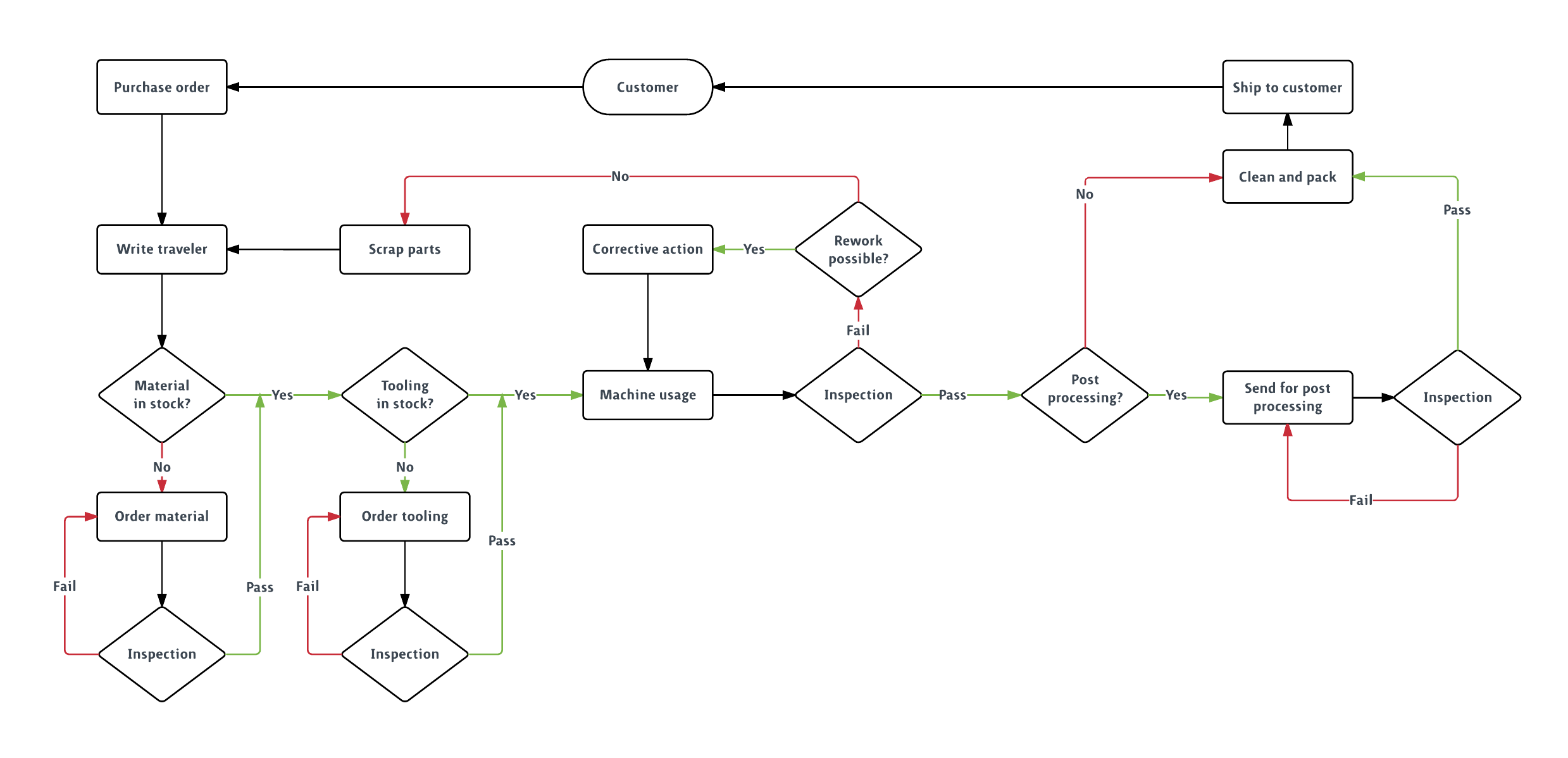
Modello di diagramma di flusso per sistemi
I diagrammi di flusso per sistemi mostrano il flusso di dati attraverso un sistema specifico e tutte le diverse opzioni disponibili in base alla direzione del flusso. Ad esempio, questo modello di diagramma di flusso del sistema mostra il percorso per un nuovo utente che accede a un servizio online. Personalizza questo modello di diagramma di flusso del sistema per progettare il tuo flusso utente e creare la migliore esperienza utente.
Modello di diagramma di flusso per la programmazione
La programmazione può essere complessa, ma con un diagramma di flusso è possibile rendere comprensibili anche i sistemi più complessi a coloro che potrebbero avere meno familiarità con la programmazione. Personalizza questo modello di diagramma di flusso per la programmazione, che attualmente mostra le capacità di cui un programmatore avrà bisogno per scrivere codice.